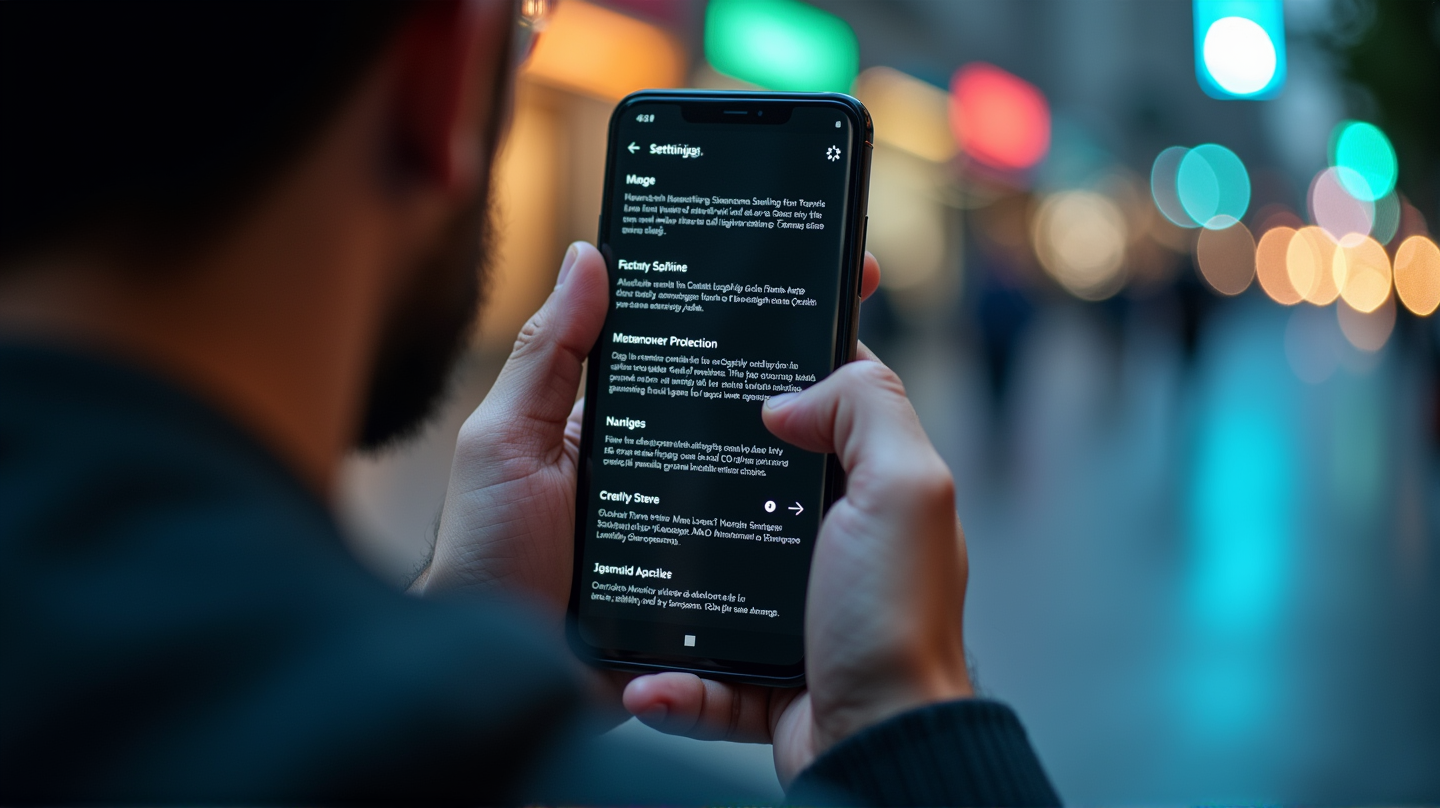In de wereld van digitale connectiviteit kan het delen van het scherm van je apparaat een krachtig hulpmiddel zijn, of je nu werkt, lesgeeft of gewoon verbonden blijft. De nieuwe schermdeelbeveiligingen van Android 15, die de privacy verbeteren door automatisch gevoelige informatie zoals berichten en wachtwoorden te verbergen, kunnen echter soms een hindernis vormen in plaats van hulp bieden. Of je nu een nieuwe app demonstreert of een vriend helpt met probleemoplossing, je kunt deze beveiligingen als beperkend ervaren. Gelukkig is het uitschakelen ervan kinderspel en vereist het slechts een snelle blik in de ontwikkelaarsopties.
Omarm Zichtbaarheid: Schermdeelbeveiligingen Uitschakelen
De beschermende maatregelen van Android zijn bedoeld om gebruikers te behoeden voor onbedoelde gegevensblootstelling, maar voor bepaalde taken is volledige zichtbaarheid essentieel. Hier is de weg om tijdelijk schermdeelbeveiligingen uit te schakelen, waardoor je de controle krijgt over het scherm van je apparaat.
Stapsgewijze Uitschakelgids
Stap 1: Duik in je Instellingen
Begin met het openen van Instellingen en scroll naar beneden om de sectie “Over de telefoon” te vinden. Hier begint je reis.
Stap 2: Ontdek Software-informatie
Selecteer indien beschikbaar “Software-informatie”. Hier ligt de sleutel tot de ontwikkelaarsmodus.
Stap 3: Ontwikkelaarsmodus Activeren
Tik bijna non-stop op het “Build-nummer”—ongeveer 7 tot 10 keer. Deze vreemde maar eenvoudige stap activeert de ontwikkelaarsmodus en ontgrendelt geavanceerde opties.
Stap 4: Navigeren naar Ontwikkelaarsopties
Keer terug naar het hoofdmenu van de instellingen. Afhankelijk van je apparaat selecteer je direct “Ontwikkelaarsoptie” of ga je via “Systeem” voor Pixel-telefoons.
Stap 5: Schermdeelbeveiligingen Uitschakelen
Binnen ontwikkelaarsopties gebruik je het zoekpictogram of blader je handmatig om “Schermdeelbeveiligingen uitschakelen” te vinden. Schakel de schakelaar om de zichtbaarheid van je scherm te ontgrendelen.
Een Woord van Voorzichtigheid: Balans tussen Privacy en Zichtbaarheid
Hoewel het uitschakelen van deze beveiligingen je volledige controle geeft, vergeet niet dat er privacyrisico’s zijn. Zonder de automatische afscherming van Android moet je extra waakzaam zijn over gevoelige inhoud elke keer dat je je scherm deelt. Wanneer de taak is voltooid, raden we aan deze veiligheidsfuncties weer in te schakelen om de beveiliging van je apparaat opnieuw te versterken.
Hoewel het eenvoudig klinkt, biedt dit proces de vrijheid die nodig is voor effectieve communicatie en samenwerking zonder onbedoeld inbreuk te maken op persoonlijke privacy. Volgens Techloy is het essentieel voor alle technologiegebruikers om bewust te blijven van de balans tussen open zichtbaarheid en beschermde privacy.
Verken meer technische gidsen om je digitale ervaring met gemak te versterken.
Credits: Oyinebiladou Omemu/Techloy.com